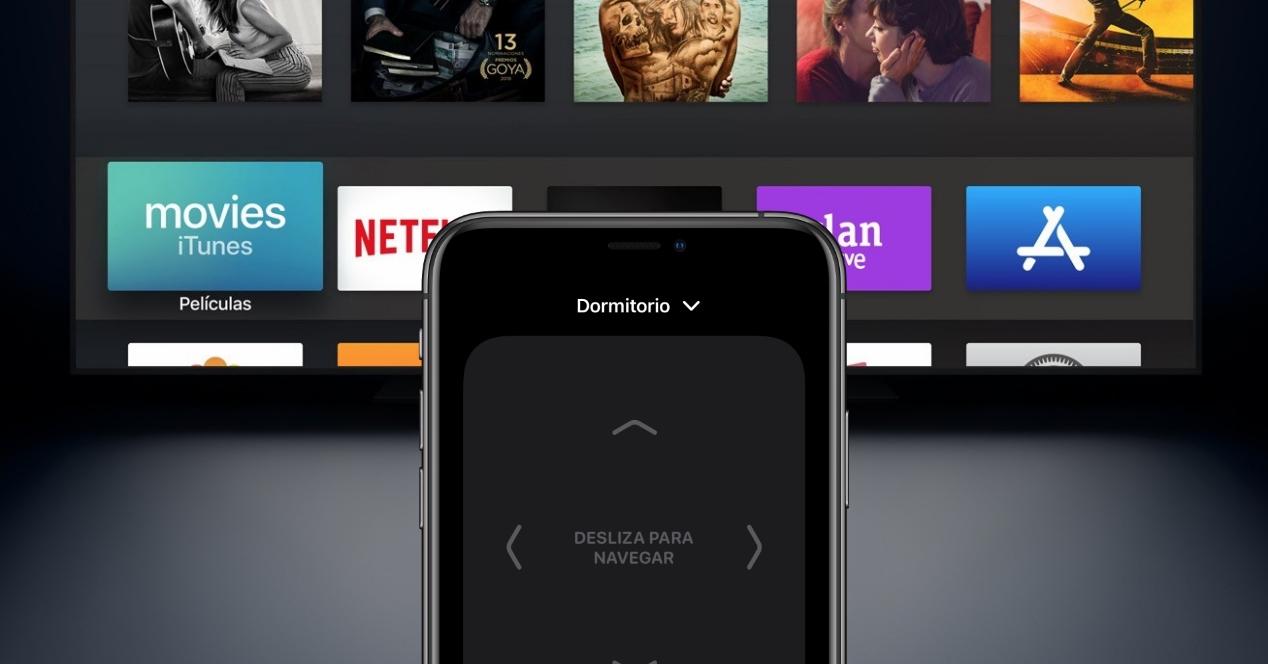Si tienes un Apple TV HD/4K y un iPhone deberías saber que ni siquiera te hace falta el mando de control a distancia. Sí, este puede ser más cómodo y práctico, pero puedes obtener las mismas funciones desde tu móvil. Esto es interesante sobre todo cuando el mando no tenga batería, esté estropeado o lo hayas perdido por casa.
App de Siri Remote en el iPhone
Existe una aplicación nativa en iOS dedicada al control del Apple TV. Realmente esta no aparece de forma predeterminada en todos los dispositivos, pero se añade cuando configuras un Apple TV. Eso sí, para ello debes haber iniciado sesión en dicho dispositivo con el mismo ID de Apple que en el iPhone. Luego bastará con que ambos equipos estén conectados a la misma red WiFi.
Con acceso desde el Centro de control
La aplicación en cuestión puede encontrarse de forma independiente, pero de forma mucho más cómoda en el Centro de control del iPhone, lugar al que se añade automáticamente. Una vez pulses sobre su respectivo icono encontrarás una interfaz como la que mostramos en la siguiente imagen.
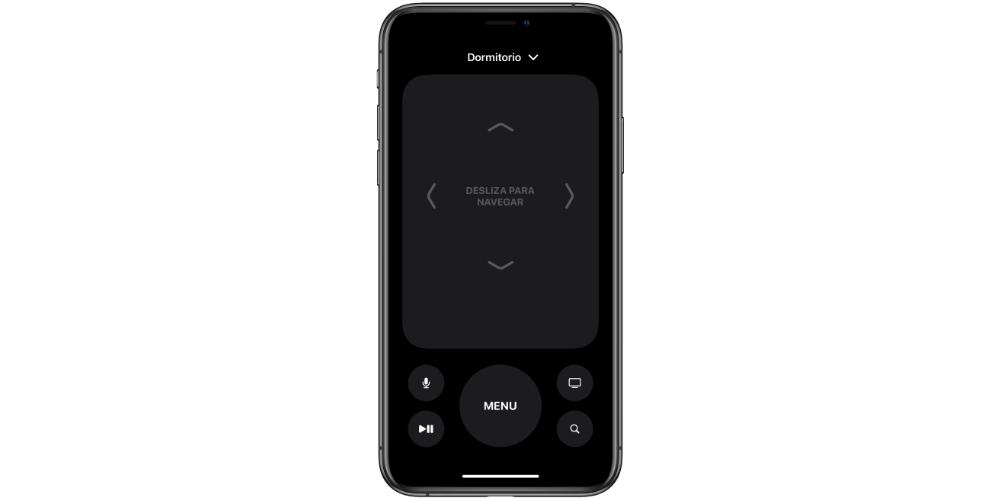
Si quisieras mover de sitio esta app, podrás hacerlo en Ajustes > Centro de control. Una vez aquí deberás dejar pulsadas las tres rayas que aparecen al lado de «Apple TV Remote» y desplazarla hacia arriba o hacia abajo en función del lugar donde quieras situarlo.Recuerda que para abrir el Centro de control en un iPhone con botón home deberás deslizar de la parte inferior de la pantalla hacia arriba y en un iPhone con ‘notch’ de la parte superior derecha hacia abajo.
Aunque la distribución es ligeramente distinta, puedes llevar a cabo las mismas acciones que con el Siri Remote. La zona superior servirá a modo de trackpad para moverte por la interfaz, pero también encontrarás el botón de menú, el de micrófono para invocar a Siri o hacer más cómodos las búsquedas en aplicaciones. Pero si hay una función destacada en este es la posibilidad de introducir texto de forma manual con el teclado del iPhone, ya que puede resultar muy tedioso hacerlo con el desplazamiento en la pantalla del Apple TV.
Si el iPhone no se conecta al Apple TV
Existen varios motivos por los que un Apple TV podría no conectarse correctamente con tu iPhone. Verifica los siguientes puntos:
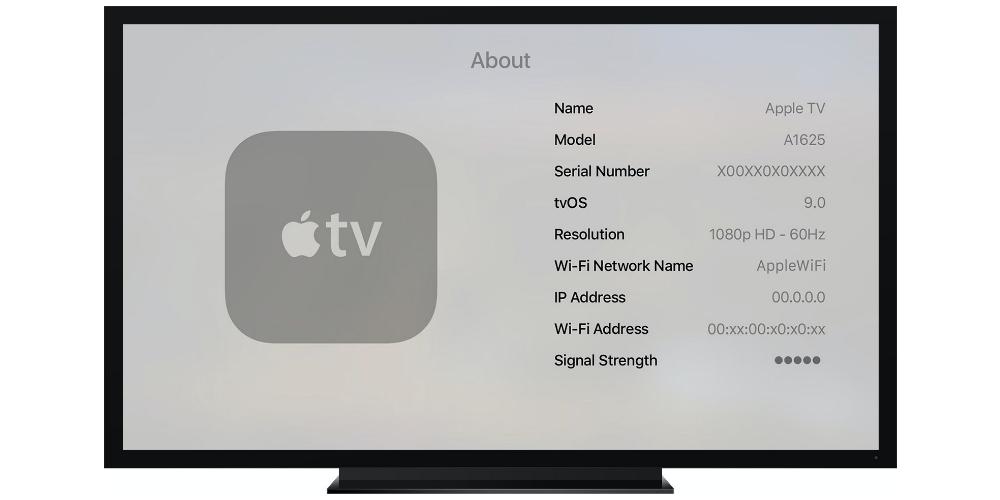
- El Apple TV está conectado a internet.
- El iPhone está conectado a internet.
- Ambos dispositivos están conectados a la misma red WiFi.
- El ID de Apple del iPhone es el mismo que el del Apple TV.
También puedes ver tu iPhone en el Apple TV
Una opción interesante y que quizás muchos no conocen es la de poder ver la pantalla del iPhone en el Apple TV. Todo ello a modo de espejo, es decir, que lo que hagas en el dispositivo móvil aparezca en pantalla. Para ello debes hacer lo siguiente:
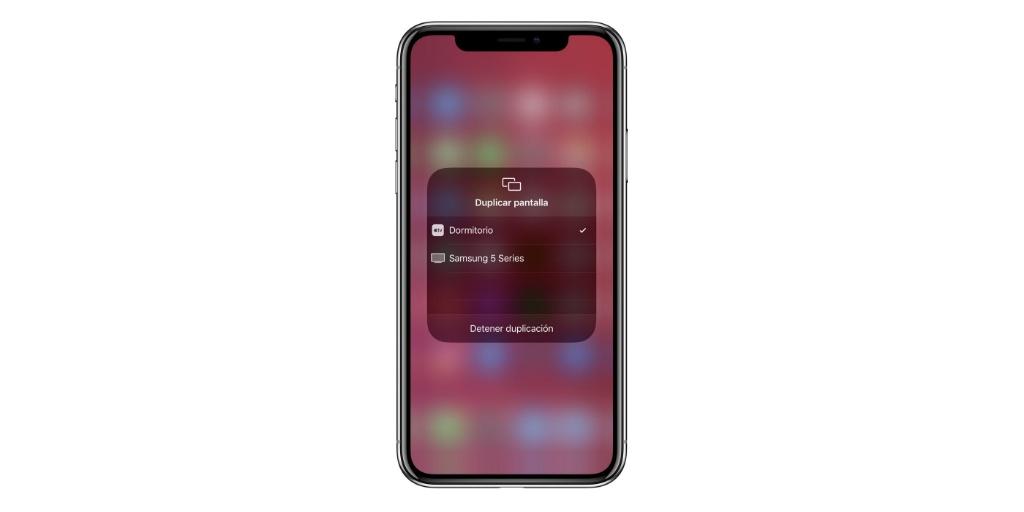
- Abre el Centro de control.
- Pulsa en «Duplicar pantalla».
- Selecciona el Apple TV.
Una vez hecho esto verás ya en pantalla tu iPhone. Eso sí, debes tener en cuenta una serie de limitaciones como por ejemplo reproducir contenido multimedia de según que aplicaciones. Mientras que algunas como YouTube podrían ser validas, otras como Netflix podrían no reproducirse. No obstante no parece un gran inconveniente si tenemos en cuenta que para llevar a cabo estas acciones se puede tener dicha aplicación instalada en tvOS.